Corrigir um erro de rede inesperado 0x8007003B
Miscelânea / / November 28, 2021
Corrigir um erro de rede inesperado 0x8007003B: O erro 0x8007003B ocorre quando você tenta copiar um arquivo grande (> 1 GB) de outro computador ou servidor em uma rede. A transferência do arquivo é repentinamente abrupta e a próxima tela que você vê é um erro que aparece dizendo “Um erro inesperado está impedindo você de copiar o arquivo. Se continuar a receber este erro, pode usar o código do erro para procurar ajuda com este problema. Erro 0x8007003B: ocorreu um erro de rede inesperado.”

Conteúdo
- A causa do erro do Windows 0x8007003b:
- Corrigir um erro de rede inesperado 0x8007003B
- Método 1: verifique se há vírus ou malware em seu computador
- Método 2: desabilitar o programa antivírus
- Método 3: Desativar Firewall
- Método 4: execute o utilitário de verificação de arquivos (SFC) e a verificação de disco (CHKDSK)
- Método 5: Executar restauração do sistema
- Método 6: certifique-se de que a unidade esteja em NTFS
A causa do erro do Windows 0x8007003b:
- A infecção por vírus ou malware é uma causa comum desse erro.
- Programa antivírus conflitante ou interferência do Firewall.
- Setores defeituosos no Drive que você está tentando copiar.
- Uma alteração recente de software ou hardware no sistema pode ter interferido no sistema
- O formato do sistema de arquivos da unidade pode ser definido como FAT32.
- Conexão de rede ou servidor mal configurado.
Corrigir um erro de rede inesperado 0x8007003B
Não há um método definido para corrigir o erro 0x8007003b porque pode haver qualquer combinação diferente de causas que estão causando esse erro. Portanto, tente todos os métodos listados abaixo e não há garantia de que, se algo funcionar para outro, também funcione para você, porque depende de PC para PC. Portanto, pode ser necessário experimentar vários métodos antes de poder finalmente “Corrigir um erro de rede inesperado 0x8007003B”.
Método 1: verifique se há vírus ou malware em seu computador
Execute uma verificação antivírus completa para se certificar de que seu computador está seguro. Além disso, execute o CCleaner e o Malwarebytes Anti-malware.
1. Baixe e instale CCleaner & Malwarebytes.
2.Execute o Malwarebytes e deixe-o verificar o seu sistema em busca de arquivos prejudiciais.
3.Se o malware for encontrado, ele os removerá automaticamente.
4. Agora corra CCleaner e na seção “Limpador”, na guia Windows, sugerimos verificar as seguintes seleções a serem limpas:

5. Depois de certificar-se de que os pontos adequados foram verificados, basta clicar Execute o Cleaner, e deixe o CCleaner seguir seu curso.
6. Para limpar ainda mais o sistema, selecione a guia Registro e certifique-se de que os itens a seguir estejam marcados:

7.Selecione Scan for Issue e permita que o CCleaner faça a varredura e clique em Corrigir problemas selecionados.
8. Quando o CCleaner pergunta “Você quer fazer backup das alterações no registro?”Selecione Sim.
9.Uma vez que o backup for concluído, selecione Corrigir todos os problemas selecionados.
10.Reinicie o seu PC.
Método 2: desabilitar o programa antivírus
Às vezes, o programa antivírus pode causar o erro 0x8007003b no Windows e para verificar se este não é o caso aqui você precisa desabilitar seu antivírus por um tempo limitado para que possa verificar se o erro ainda aparece quando o antivírus está desligado.
1. Clique com o botão direito no Ícone do programa antivírus na bandeja do sistema e selecione Desativar.

2. Em seguida, selecione o período de tempo para o qual O antivírus permanecerá desativado.

Nota: Escolha o menor tempo possível, por exemplo, 15 minutos ou 30 minutos.
3.Uma vez feito isso, tente novamente copiar o arquivo para o destino definido e verifique se o erro foi resolvido ou não.
Método 3: Desativar Firewall
A principal causa do erro acima às vezes pode ser o Firewall do Windows, que pode interferir na transferência de arquivos. Vamos ver como desativar o firewall:
1. Pressione a tecla Windows + I e selecione Painel de controle.

2. Em seguida, clique em Sistema e Segurança.
3. Em seguida, clique em Firewall do Windows.

4.Agora, no painel esquerdo da janela, clique em Ativar ou desativar o Firewall do Windows.

5.Selecione Desligar o Firewall do Windows e reinicie o PC.
Se o método acima não funcionar, certifique-se de seguir exatamente as mesmas etapas para ativar o Firewall novamente.
Método 4: execute o utilitário de verificação de arquivos (SFC) e a verificação de disco (CHKDSK)
1.Pressione a tecla Windows + X e clique em Prompt de Comando (Admin).

2. Agora digite o seguinte no cmd e pressione Enter:
Sfc / scannow. sfc / scannow / offbootdir = c: \ / offwindir = c: \ windows

3.Aguarde a conclusão do processo acima e reinicie o PC.
4. Em seguida, execute o CHKDSK a partir daqui Como corrigir erros do sistema de arquivos com o utilitário Check Disk (CHKDSK).
5.Deixe o processo acima ser concluído e reinicie novamente o seu PC para salvar as alterações.
Método 5: Executar restauração do sistema
Quando nenhum dos métodos acima funciona para resolver o erro 0x8007003B, então a Restauração do sistema pode definitivamente ajudá-lo a corrigir esse erro. Então, sem perder tempo Executar a restauração do sistema em ordem de Corrigir um erro de rede inesperado 0x8007003B.
Método 6: certifique-se de que a unidade esteja em NTFS
Sempre que copiar um arquivo grande para um Drive / Flash drive, certifique-se de que esteja formatado com o formato NTFS (New Technology File System), porque se for formatado com FAT32 (Tabela de Alocação de Arquivos) então você definitivamente enfrentará o erro 0x8007003B. Isso acontece porque o FAT32 armazena dados em blocos de 32 bits enquanto NTFS armazena dados da mesma maneira que antes: como uma coleção de atributos.
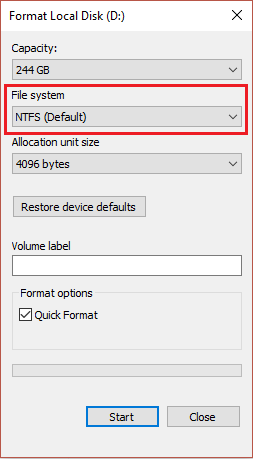
É isso que você conseguiu Corrigir um erro de rede inesperado 0x8007003B mas se você ainda tiver alguma dúvida sobre esta postagem, fique à vontade para perguntar na seção de comentários.



